Факс в HP Color LaserJet CM2320
Функции факса
Устройство имеет следующие функции факсимильного аппарата, доступ к которым осуществляется с панели управления или с помощью программного обеспечения.
• Мастер установки факса, облегчающий настройку факса
• Аналоговый факс, работающий на обычной бумаге, с устройством автоматической подачи документов (АПД) на 50 листов и выходным приемником емкостью до 125 листов
• Телефонная книга на 120 номеров и 8 номеров быстрого набора с панели управления
• Автоматический повтор набора номера
• Хранение до 400 страниц факсимильных сообщений в цифровом виде
• Переадресация факса
• Задержка отправки факса
• Настройка звонков: Настройка количества звонков до включения факса и поддержка звонков другого типа (эта услуга должна поддерживаться местной телефонной компанией)
• Подтверждение передачи факса
• Блокировка факсимильного спама
• Защита факсимильных передач
• Восемь готовых шаблонов титульного листа
Перечислены не все функции. Для использования некоторых функций необходимо установить программное обеспечение устройства.
Настройка
Установите и подключите оборудование
Подключите к телефонной линии
Данное устройство является аналоговым. HP рекомендует использовать это устройство на выделенной аналоговой телефонной линии.
Подключите дополнительные устройства
Аппарат оснащен двумя факсимильными портами:
Линейный выход для подключения аппарата к телефонной розетке.
Телефонный порт для подключения дополнительных устройств к аппарату. С этим аппаратом можно использовать телефоны двумя способами:
• Добавочный телефон - это телефонный аппарат, подключаемый к той же телефонной линии в другом месте.
• Параллельный телефон - это телефонный аппарат или другое устройство, подключаемые непосредственно к данному аппарату.
Подключите дополнительные устройства в описанном ниже порядке. Выходной порт каждого устройства подключен к входному порту следующего, образуя «цепь». Если не требуется подключать какое-нибудь устройство, пропустите его и перейдите к следующему.
Не подключайте более трех устройств к одной телефонной линии.
Данный аппарат не поддерживает голосовую почту.
1. Отключите шнур питания от всех устройств, которые требуется подключить.
2. Если аппарат еще не подключен к телефонной линии, то предварительно ознакомьтесь с руководством по началу работы. Аппарат уже должен быть подключен к телефонной розетке.
3. Удалите пластмассовую заглушку из порта «telephone» (порт помечен значком телефона).
4. Чтобы подключить внутренний или внешний модем к компьютеру, подключите один конец телефонного провода к порту «telephone» (E-J). Второй конец телефонного провода вставьте в порт «line» модема.
На некоторых модемах имеется второй порт «line» для подключения к выделенной голосовой линии. Если у Вашего модема есть два порта «line», см. документацию модема, чтобы определить правильный порт «line» для подключения.
5.
6. Чтобы подключить определитель номера или устройство считывания кредитных карт, подключите телефонный кабель к порту «telephone» предыдущего устройства. Второй конец телефонного провода подключите к порту «line» определителя номера.
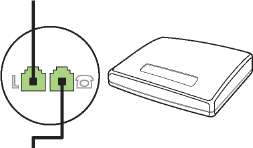
Чтобы подключить автоответчик, подключите телефонный шнур к порту «telephone» предыдущего устройства. Второй конец телефонного провода подключите к порту «line» автоответчика (TAM).
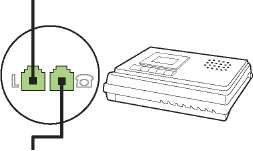
7. Чтобы подключить телефон, подключите телефонный кабель к порту «telephone» предыдущего устройства. Второй конец телефонного кабеля подключите к порту «line» телефона («Факс/Тел»).
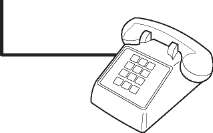
8. Закончив подключение дополнительных устройств, подключите все устройства к их источникам питания.
Настройка факса с автоответчиком
• Укажите количество сигналов до включения факса хотя бы на один больше, чем настроено для включения автоответчика.
• Если автоответчик подключен к той же телефонной линии, но через другую розетку (например, в другой комнате), это может отрицательно повлиять на приеме факсов.
Настройка автономного факса
1. Распакуйте и установите аппарат.
2. Установите время, дату и заголовок факса.
3. Установите другие параметры, необходимые для настройки аппарата.
Использование мастера установки факса на ПК
Когда установка программного обеспечения завершена, можно отправлять факсимильные сообщения с компьютера. Если процедура настройки параметров факса не выполнена при установке программного обеспечения, ее можно завершить в любое время с помощью мастера установки факса.
1. Нажмите кнопку Пуск и выберите пункт Программы.
2. Выберите пункт HP, затем - названии устройства. После этого выберите пункт Мастер установки факса HP.
3. Следуйте инструкциям мастера установки факса HP, чтобы установить время, дату и заголовок факсимильного сообщения, а также другие необходимые параметры.
Использование программы настройки факса
1. На панели управления нажмите клавишу Настройка.
2. С помощью клавиш со стрелками выберите НАСТРОЙКА ФАКСА, затем нажмите ОК.
3. С помощью клавиш со стрелками выберите Прогр. настр. факса, затем нажмите ОК.
4. Следуйте инструкциям на экране и выберите соответствующий ответ для каждого из вопросов с помощью клавиш со стрелками.
Настройте параметры факса
Параметры факсимильного блока данного устройства можно настроить с панели управления, из HP ToolboxFX или с помощью встроенного Web-сервера. При выполнении первоначальной установки для настройки параметров можно использовать Мастер установки факса HP.
В США и многих других странах/регионах установка времени, даты и другой информации в заголовке факса требуется в законодательном порядке.
Установите время, дату и заголовок факса с помощью панели управления
Чтобы настроить дату, время и заголовок с помощью панели управления, выполните следующие действия:
1. На панели управления нажмите Настройка.
2. С помощью кнопок со стрелками выберите НАСТР. СИСТЕМЫ, затем нажмите ОК.
3. С помощью клавиш со стрелками выберите Время/дата. Нажмите клавишу ОК.
4. С помощью кнопок со стрелками выберите формат времени (12 или 24 часа), затем нажмите ОК.
5. Для установки текущего времени используйте буквенно-цифровые клавиши или клавиши со стрелками.
6. Выполните одно из следующих действий:
• Для 12-часового режима отображения времени с помощью клавиш со стрелками установите курсор после четвертого символа. Чтобы выбрать режим a.m. (до полудня) или p.m. (после полудня), используйте клавиши со стрелками вверх и вниз. Нажмите клавишу ОК.
• В случае 24-часового режима отображения времени нажмите ОК.
7. Для установки текущей даты используйте буквенно-цифровые клавиши. Для указания месяца, дня и года отводится по два разряда. Нажмите клавишу ОК.
Чтобы установить заголовок факсимильного сообщения, используйте панель управления
1. На панели управления нажмите клавишу Настройка.
2. С помощью клавиш со стрелками выберите НАСТРОЙКА ФАКСА, а затем нажмите клавишу ОК.
3. С помощью клавиш со стрелками выберите Базовая настройка, а затем нажмите клавишу ОК.
4. С помощью клавиш со стрелками выберите Заголовок факса, а затем нажмите клавишу ОК.
5. С помощью буквенно-цифровых клавиш введите номер факса, а также название компании или заголовок и нажмите клавишу ОК.
Длина номера факса не может превышать 20 символов, а названия компании — 25 символов.
Управление телефонной книгой
Часто используемые факсимильные номера или группы номеров можно сохранить в памяти и назначить для них кнопки быстрого набора/кнопки группового набора.
В телефонной книге аппарата можно сохранить 120 записей для быстрого/группового набора. Например, если запрограммировать 100 записей в качестве записей ускоренного набора, то оставшиеся 20 записей можно использовать в качестве записей группового набора.
Записи для функций быстрого/группового набора проще всего программировать через HP ToolboxFX или встроенный Web-сервер.
Чтобы импортировать телефонную книгу, выполните следующие действия:
1. Откройте HP ToolboxFX.
2. Выберите элемент Факс, а затем - элемент Телефонная книга факса.
3. Перейдите к телефонной книге программы и выберите элемент Импорт/Экспорт телефонной книги.
4. Нажмите кнопку Импорт, а затем - кнопку Далее.
Удаление телефонной книги
Все записи, запрограммированные для кнопок быстрого/группового набора данного аппарата можно удалить.
После удаления номеров быстрого набора/группового набора восстановить их невозможно.
1. На панели управления нажмите клавишу Факс.
2. С помощью клавиш со стрелками выберите Телеф. книга, затем нажмите клавишу ОК.
3. С помощью клавиш со стрелками выберите Удалить все записи, затем нажмите клавишу ОК.
4. Нажмите ОК для подтверждения удаления.
Специальные символы и функции набора номера
В номер факса, который набирается или программируется для клавиш быстрого набора, а также для записей ускоренного и группового набора, можно вставлять паузы. Паузы часто необходимы для международных звонков или подключения к внешней линии.
• Вставка паузы при наборе номера Нажимайте клавишу # (Пауза) до тех пор, пока на дисплее панели управления не отобразится запятая (,), указывающая на то, что в этом месте во время набора будет сделана пауза. Длительность паузы составляет 2 секунды (3 секунды во Франции).
• Вставка паузы для ожидания сигнала в линии Нажимайте клавишу * (Символы) до тех пор, пока на дисплее панели управления не отобразится символ W; устройство будет ожидать сигнала из линии, прежде чем набрать оставшуюся часть номера.
• Вставка сигнала отбоя Нажимайте клавишу * (Символы) до тех пор, пока на дисплее панели управления не отобразится символ R; в этом месте устройство подаст сигнал отбоя.
Управление номерами быстрого набора
Программирование и изменение номеров быстрого набора
Номера быстрого набора с 1 по 8 назначаются также соответствующим клавишам быстрого набора на панели управления. Для клавиш быстрого набора можно назначать номера быстрого набора или группового набора. Каждый номер факса может состоять не более чем из 50 символов.
Чтобы получить доступ ко всем записям быстрого набора, необходимо использовать клавишу Сдвинуть. Номера быстрого набора с 5 по 8 вызываются нажатием клавиши Сдвинуть и соответствующей клавиши быстрого набора на панели управления.
Чтобы запрограммировать номера быстрого набора на панели управления, выполните следующие действия:
1. На панели управления нажмите клавишу Факс.
2. С помощью клавиш со стрелками выберите Телеф. книга, затем нажмите клавишу ОК.
3. С помощью клавиш со стрелками выберите Индивид. настр.. Нажмите клавишу ОК.
4. Нажмите ОК для выбора Добавить.
5. С помощью буквенно-цифровых клавиш введите имя для номера факса. Для этого нажимайте буквенно-цифровую клавишу с нужной буквой, пока она не появится.
Для вставки знака препинания нажимайте «звездочку» (*), пока не отобразится необходимый знак, а затем нажмите клавишу > для перехода к следующей позиции.
6. С помощью буквенно-цифровых клавиш введите номер факса. Добавьте в строку набора паузы или другие необходимые цифры, например код города, код доступа к городским линиям связи вашей системы АТС (обычно это 9 или 0) или код выхода на междугородние линии связи.
Если необходимо вставить паузу в строку набора номера, при вводе номера факса нажимайте клавишу Пауза до тех пор, пока не отобразится запятая (,); или нажимайте *, пока не отобразится W, если требуется, чтобы устройство ожидало тонального сигнала.
7. Нажмите клавишу ОК.
8. Для сохранения данных нажмите ОК.
9. Если необходимо запрограммировать дополнительные номера быстрого набора, повторите шаги с 1 по 10.
Удаление номеров быстрого набора
1. На панели управления нажмите клавишу Факс.
2. С помощью клавиш со стрелками выберите Телеф. книга, затем нажмите клавишу ОК.
3. С помощью клавиш со стрелками выберите Удалить запись, затем нажмите клавишу ОК.
4. С помощью буквенно-цифровой клавиатуры или клавиш со стрелками введите номер записи ускоренного набора, которую необходимо удалить, и нажмите ОК.
Управление номерами группового набора
Программирование и изменение номеров группового набора
1. Присвойте запись ускоренного набора каждому номеру факса, который необходимо добавить в группу.
2. На панели управления нажмите клавишу Факс.
3. С помощью клавиш со стрелками выберите Телеф. книга, затем нажмите клавишу ОК.
4. С помощью клавиш со стрелками выберите Настр. группы, затем нажмите клавишу ОК.
5. С помощью буквенно-цифровых клавиш введите номер, который будет соответствовать этой группе, и нажмите ОК. Чтобы связать группу с клавишей быстрого набора, можно также выбрать число от 1 до 8.
6. С помощью буквенно-цифровой клавиатуры введите название группы и нажмите ОК.
7. Нажмите клавишу быстрого набора, затем снова нажмите клавишу ОК для подтверждения добавления. Повторите эту операцию для каждого члена группы, которого необходимо добавить.
Выберите запись с помощью клавиш со стрелками вверх и вниз, а затем нажмите клавишу ОК, чтобы добавить запись в группу. После добавления записей снова нажмите клавишу ОК.
8. По окончании нажмите ОК.
9. Если необходимо назначить другие записи ускоренного набора, нажмите клавишу ОК, а затем повторите действия с 1 по 9.
Удаление отдельного адресата из записи группового набора
1. На панели управления нажмите клавишу Факс.
2. С помощью клавиш со стрелками выберите Телеф. книга, затем нажмите клавишу ОК.
3. Чтобы удалить запись, выполните следующие действия.
а. С помощью клавиш со стрелками выберите Удалить запись, затем нажмите клавишу ОК.
б. С помощью клавиш со стрелками выберите одного или несколько адресатов, которых необходимо удалить из списка на экране.
в. Нажмите клавишу ОК для подтверждения удаления.
4. Чтобы удалить все записи, выполните следующие действия.
а. С помощью клавиш со стрелками выберите Удалить все записи, затем нажмите клавишу ОК.
б. Нажмите клавишу ОК для подтверждения удаления.
При удалении записи ускоренного набора она также удаляется из всех содержащих ее записей группового набора.
Настройка факсимильного опроса
Если настроен факсимильный опрос, можно запросить отправку факса на данное устройство. (Это также называется опросом другого факсимильного аппарата.)
1. На панели управления нажмите клавишу Факс.
2. С помощью клавиш со стрелками выберите Принять, затем нажмите клавишу ОК.
3. С помощью клавиш со стрелками выберите Получение опроса, затем нажмите клавишу ОК.
4. С помощью буквенно-цифровой клавиатуры введите номер, который необходимо опросить, а затем нажмите клавишу ОК.
Аппарат наберет номер удаленного факсимильного аппарата и передаст запрос на получение факса.
Изменение настроек факса
Задание настроек громкости
Громкость звука факса можно изменить с помощью панели управления. Можно изменить громкость следующих звуков:
• звуков, которые связаны со входящими и исходящими факсами;
• звонка для входящих факсов.
По умолчанию значением параметра громкости звуков факса является Тихо.
Настройка громкости телефонной линии
Чтобы изменить громкость звуков факса, выполните следующие действия.
1. На панели управления нажмите клавишу Настройка.
2. С помощью клавиш со стрелками выберите НАСТР. СИСТЕМЫ и нажмите клавишу ОК.
3. С помощью клавиш со стрелками выберите Громкость и нажмите клавишу ОК.
4. С помощью клавиш со стрелками выберите Громкость линии и нажмите клавишу ОК.
5. С помощью клавиш со стрелками выберите пункт Выкл., Тихо, Средне или Громко.
6. Нажмите ОК для сохранения выбора.
Задание громкости звонка
Когда устройство принимает вызов, оно издает звуковое предупреждение. Продолжительность звонка зависит от продолжительности мелодии, установленной местной телекоммуникационной компанией. По умолчанию значением параметра громкости звонка является Тихо.
1. Нажмите клавишу Настройка.
2. С помощью кнопок со стрелками выберите НАСТР. СИСТЕМЫ, затем нажмите ОК.
3. С помощью клавиш со стрелками выберите Громкость и нажмите клавишу ОК.
4. С помощью клавиш со стрелками выберите Громкость звонка и нажмите клавишу ОК.
5. С помощью клавиш со стрелками выберите пункт Выкл., Тихо, Средне или Громко.
6. Нажмите ОК для сохранения выбора.
Параметры отправки факса
Установка префикса при наборе
Префикс набора — это номер или группа номеров, которые автоматически добавляются в начало каждого номера факса, набираемого с панели управления или из программы. Число знаков префикса не должно превышать 50.
По умолчанию для этого параметра установлено значение Выкл.. Активируйте этот параметр и введите префикс, если, например, для подключения к линии, находящейся за пределами телефонной системы организации, необходимо набирать цифру 9. Если этот параметр активирован, номер факса можно набирать без префикса вручную.
1. На панели управления нажмите клавишу Настройка.
2. С помощью кнопок со стрелками выберите НАСТРОЙКА ФАКСА, затем нажмите ОК.
3. С помощью клавиш со стрелками выберите Базовая настройка и нажмите клавишу ОК.
4. С помощью клавиш со стрелками выберите Префикс набора и нажмите клавишу ОК.
5. С помощью кнопок со стрелками выберите Вкл. или Выкл., затем нажмите ОК.
6. Если выбран параметр Вкл., с помощью буквенно-цифровых клавиш введите префикс и нажмите ОК. Можно использовать цифры, паузы и символы набора.
Настройка определения сигнала в линии
Обычно устройство начинает набор факсимильного номера немедленно. Если устройство и телефон подключены к одной линии, включите параметр обнаружения тонального сигнала. Это предотвратит отправку факса устройством во время использования телефона.
Значением по умолчанию для параметра определения тонального сигнала является Вкл. для Франции и Венгрии и Выкл. для других стран/регионов.
1. На панели управления нажмите клавишу Настройка.
2. С помощью кнопок со стрелками выберите НАСТРОЙКА ФАКСА, затем нажмите ОК.
3. С помощью клавиш со стрелками выберите Дополнительная настройка и нажмите клавишу ОК.
4. С помощью клавиш со стрелками выберите Обнаружение сигнала и нажмите клавишу ОК.
5. С помощью кнопок со стрелками выберите Вкл. или Выкл., затем нажмите ОК.
Настройка автодозвона
Если не удалось отправить факсимильное сообщение из-за того, что принимающий факс не ответил или линия была занята, устройство попытается выполнить повторный набор в зависимости от выбранных параметров повторного набора при сигнале «занято», повторного набора при отсутствии ответа и повторного набора при ошибке взаимодействия.
Настройка функции повторного набора при сигнале «занято»
Если этот параметр включен, устройство автоматически осуществляет повторный набор при получении сигнала «занято». Значением по умолчанию для параметра повторного набора при сигнале «занято» является Вкл.
1. На панели управления нажмите клавишу Настройка.
2. С помощью кнопок со стрелками выберите НАСТРОЙКА ФАКСА, затем нажмите ОК.
3. С помощью клавиш со стрелками выберите Дополнительная настройка и нажмите клавишу ОК.
4. С помощью клавиш со стрелками выберите Занято-повт. наб. и нажмите клавишу ОК.
5. С помощью кнопок со стрелками выберите Вкл. или Выкл., затем нажмите ОК.
Настройка функции повторного набора при отсутствии ответа
Если этот параметр включен, устройство автоматически осуществляет повторный набор номера при отсутствии ответа от принимающего факса. Значением по умолчанию для параметра повторного набора при отсутствии ответа является Выкл.
1. На панели управления нажмите клавишу Настройка.
2. С помощью кнопок со стрелками выберите НАСТРОЙКА ФАКСА, затем нажмите ОК.
3. С помощью клавиш со стрелками выберите Дополнительная настройка и нажмите клавишу ОК.
4. С помощью клавиш со стрелками выберите Повт. набор при отс. ответа и нажмите клавишу ОК.
5. С помощью кнопок со стрелками выберите Вкл. или Выкл., затем нажмите ОК.
Настройка функции повторного набора при ошибке факсимильного взаимодействия
Если этот параметр включен, устройство автоматически осуществляет повторный набор номера при возникновении каких-либо ошибок взаимодействия. Значением по умолчанию для параметра повторного набора при ошибке факсимильного взаимодействия является Вкл.
1. На панели управления нажмите клавишу Настройка.
2. С помощью кнопок со стрелками выберите НАСТРОЙКА ФАКСА, затем нажмите ОК.
3. С помощью клавиш со стрелками выберите Дополнительная настройка и нажмите клавишу ОК.
4. С помощью клавиш со стрелками выберите Повтор - ошибка связи и нажмите клавишу ОК.
5. С помощью кнопок со стрелками выберите Вкл. или Выкл., затем нажмите ОК.
Настройка яркости и разрешения
Установка значения яркости (контрастности) по умолчанию
Контрастность влияет на яркость исходящего факсимильного сообщения при отправке.
Параметры контрастности по умолчанию применяются к документам, отправляемым по факсу. Когда параметры настроены по умолчанию, ползунок находится посередине.
1. На панели управления нажмите клавишу Настройка.
2. С помощью кнопок со стрелками выберите НАСТРОЙКА ФАКСА, затем нажмите ОК.
3. С помощью клавиш со стрелками выберите Дополнительная настройка и нажмите клавишу ОК.
4. С помощью клавиш со стрелками выберите Контраст по умолчанию и нажмите клавишу ОК.
5. С помощью клавиши < переместите ползунок влево, чтобы сделать факсимильное сообщение светлее оригинала; с помощью клавиши > переместите ползунок вправо, чтобы сделать его темнее оригинала.
6. Нажмите ОК для сохранения выбора.
Настройка разрешения
Увеличение разрешения приводит к увеличению размера факса. Увеличение размера факса приводит к увеличению времени отправки и может привести к переполнению доступной памяти устройства.
Значением разрешения по умолчанию является Высокое.
Используйте данную процедуру, чтобы изменить разрешение по умолчанию на один из следующих параметров.
• Стандартное: Этот параметр обеспечивает самое низкое качество и самую высокую скорость передачи.
• Высокое: Этот параметр обеспечивает более высокую контрастность, чем Стандартное, которой обычно достаточно для текстовых документов.
• Сверхвысокое: Этот параметр рекомендуется использовать для документов, содержащих текст и изображения. Скорость передачи ниже, чем Высокое, но быстрее, чем Фото.
• Фото: Этот параметр обеспечивает наилучшую передачу изображений, но одновременно значительно увеличивается время передачи.
Настройка разрешения по умолчанию
1. На панели управления нажмите клавишу Настройка.
2. С помощью кнопок со стрелками выберите НАСТРОЙКА ФАКСА, затем нажмите ОК.
3. С помощью клавиш со стрелками выберите Дополнительная настройка и нажмите клавишу ОК.
4. С помощью клавиш со стрелками выберите Разрешение факса по умолчанию и нажмите клавишу ОК.
5. С помощью кнопок со стрелками измените значение разрешения.
6. Нажмите ОК для сохранения выбора.
Настройка разрешения для текущего факса
1. На панели управления нажмите клавишу Факс.
2. С помощью клавиш со стрелками выберите Отправить и нажмите клавишу ОК.
3. С помощью клавиш со стрелками выберите Разреш. факса и нажмите клавишу ОК.
4. С помощью кнопок со стрелками выберите нужное значение разрешения.
5. Нажмите ОК для сохранения выбора.
Настройка формата стекла по умолчанию
Этот параметр определяет, бумагу какого формата сканирует планшетный сканер при отправке факса со сканера. Значение по умолчанию зависит от страны/региона, в котором приобретен аппарат.
1. На панели управления нажмите клавишу Настройка.
2. С помощью кнопок со стрелками выберите НАСТРОЙКА ФАКСА, затем нажмите ОК.
3. С помощью клавиш со стрелками выберите Дополнительная настройка и нажмите клавишу ОК.
4. С помощью клавиш со стрелками выберите Формат стекла по умолчанию и нажмите клавишу ОК.
5. С помощью клавиш со стрелками выберите необходимый формат бумаги: A4 или Letter.
6. Нажмите ОК для сохранения выбора.
Настройка тонального или импульсного набора
Используйте указанную ниже процедуру для выбора режима тонального или импульсного набора номера. Значением по умолчанию является Тональный. Не изменяйте этот параметр, за исключением случаев, когда телефонная линия не поддерживает тональный набор.
1. На панели управления нажмите клавишу Настройка.
2. С помощью кнопок со стрелками выберите НАСТРОЙКА ФАКСА, затем нажмите ОК.
3. С помощью клавиш со стрелками выберите Дополнительная настройка и нажмите клавишу ОК.
4. С помощью клавиш со стрелками выберите Режим набора и нажмите клавишу ОК.
5. С помощью клавиш со стрелками выберите Тональный или Импульсный, а затем нажмите клавишу ОК для сохранения выбора.
Импульсный набор действует не во всех странах/регионах.
Настройка кодов оплаты
Если включена функция кодов оплаты, для каждого факса будет появляться запрос на ввод кода оплаты. Счетчик кода оплаты увеличивается после отправки каждой страницы. Это относится ко всем видам факсимильных сообщений, за исключением полученных в результате опроса, переадресации или загруженных с компьютера. При отправке факса специально созданной группе или при групповом наборе счетчик кода оплаты увеличивается с каждым факсом, который был успешно отправлен получателю.
Значением по умолчанию для параметра кода оплаты является Выкл. Код оплаты может быть любым числом от 1 до 250.
Установка значения параметра кода оплаты
1. На панели управления нажмите клавишу Настройка.
2. С помощью кнопок со стрелками выберите НАСТРОЙКА ФАКСА, затем нажмите ОК.
3. С помощью клавиш со стрелками выберите Дополнительная настройка и нажмите клавишу ОК.
4. С помощью клавиш со стрелками выберите Коды оплаты и нажмите клавишу ОК.
5. С помощью кнопок со стрелками выберите Вкл. или Выкл., затем нажмите ОК.
Использование кодов оплаты
1. Загрузите документ во входной лоток устройства автоматической подачи документов (АПД) или на планшет сканера.
2. На панели управления введите номер телефона (вручную, с помощью быстрого набора или группового набора).
3. Нажмите клавишу Запустить факс.
4. Введите код оплаты, затем нажмите Запустить факс.
Задание факса отправлено, код оплаты записывается в соответствующий отчет.
Распечатка отчета по кодам оплаты
Отчет по кодам оплаты — это напечатанный список всех кодов оплаты и факсов, которым был выписан счет по каждому коду. Чтобы получить этот отчет, необходимо включить параметр кода оплаты.
После печати этого отчета вся информация об оплате удаляется.
1. На панели управления нажмите клавишу Факс.
2. С помощью кнопок со стрелками выберите Отчеты, затем нажмите ОК.
3. С помощью клавиш со стрелками выберите Счета - отчет и нажмите клавишу ОК. При этом выполняется выход из меню параметров и печать отчетов.
Параметры приема факса
Установка или изменение количества звонков до ответа
Если выбран режим ответа Автоматический, параметр количества звонков до ответа определяет число звонков, после которого устройство будет отвечать на входящий вызов.
Если устройство подключено к линии с автоответчиком, принимающей как факсимильные, так и голосовые вызовы (общая линия), возможно, потребуется настроить число звонков до ответа. Число звонков до ответа для устройства должно быть больше, чем число звонков до ответа автоответчика. Это позволит автоответчику отвечать на входящие вызовы и записывать сообщения в случае голосовых вызовов. Когда автоответчик отвечает на вызов, устройство слышит вызов и автоматически отвечает на него, если определяет факсимильные сигналы.
Настройка количества звонков до ответа
Для установки или изменения числа звонков до ответа выполните следующие действия:
1. На панели управления нажмите клавишу Настройка.
2. С помощью кнопок со стрелками выберите НАСТРОЙКА ФАКСА, затем нажмите ОК.
3. С помощью клавиш со стрелками выберите Базовая настройка и нажмите клавишу ОК.
4. С помощью клавиш со стрелками выберите Звонки для ответа и нажмите клавишу ОК.
5. С помощью буквенно-цифровых клавиш или клавиш со стрелками вверх/вниз введите количество сигналов до ответа и нажмите клавишу ОК.
Настройка режима ответа
В зависимости от ситуации устанавливайте режим ответа Автоматический или Ручной режим. Значением по умолчанию для этого параметра является Автоматический.
• Автоматический: В этом режиме ответа устройство отвечает на входящие вызовы после указанного числа звонков или при распознавании специальных сигналов факса.
• TAM: В этом режиме ответа включается автоответчик (TAM), подключенный к линейному выходу. Устройство не отвечает на входящие вызовы, а после ответа TAM проверяет наличие факсимильного сигнала.
• Факс/Тел: В этом режиме ответа устройство отвечает на входящий вызов и определяет, является ли он голосовым или факсимильным. Если вызов факсимильный, аппарат получает входящий факс. Если вызов голосовой, аппарат генерирует звуковой сигнал, указывающий на поступление вызова, ответить на который следует с добавочного телефона.
• Ручной режим: В этом режиме ответа устройство не отвечает на вызовы. Процесс приема факса должен быть инициализирован либо путем нажатия клавиши Запустить факс на панели управления, либо путем снятия трубки телефона, подключенного к этой линии, и набора цифр 1-2-3.
Для установки или изменения режима ответа выполните следующие действия:
1. На панели управления нажмите клавишу Настройка.
2. С помощью кнопок со стрелками выберите НАСТРОЙКА ФАКСА, затем нажмите ОК.
3. С помощью клавиш со стрелками выберите Базовая настройка и нажмите клавишу ОК.
4. Нажмите ОК для выбора Режим ответа.
5. С помощью кнопок со стрелками выберите режим ответа, затем нажмите ОК. На дисплее панели управления отображается указанный параметр режима ответа.
Настройка переадресации факсов
Устройство можно настроить на переадресацию входящих факсимильных сообщений на другой номер факса. При получении факсимильного сообщения устройство сохраняет его в памяти. Затем устройство набирает номер, указанный для переадресации, и отправляет на этот номер полученное факсимильное сообщение. Если не удается переадресовать факс по причине ошибки (например, если занят номер), а попытки повторного набора оказались неудачными, устройство напечатает факс.
В случае переполнения памяти устройства оно заканчивает прием входящего факса и переадресует только те страницы или части страниц, которые сохранены в памяти.
При использовании функции переадресации факсимильных сообщений для режима ответа должно быть установлено значение Автоматический.
1. На панели управления нажмите клавишу Факс.
2. С помощью клавиш со стрелками выберите Принять и нажмите клавишу ОК.
3. С помощью клавиш со стрелками выберите Переадресация факса и нажмите клавишу ОК.
4. С помощью кнопок со стрелками выберите Вкл. или Выкл., затем нажмите ОК.
5. Если включена функция переадресации факсов, используйте буквенно-цифровые клавиши для ввода номера факса переадресации и нажмите ОК, чтобы сохранить этот выбор.
Настройка характерного звонка
Услуга «Схема звонка» или «Характерный звонок» предоставляется некоторыми местными телефонными компаниями. Эта услуга позволяет использовать более одного телефонного номера на одной линии. Каждый телефонный номер имеет уникальную схему звонка, что позволяет пользователю отвечать на голосовые вызовы, а устройству - на факсимильные.
При использовании услуги «Схема звонка», предоставляемой телефонной компанией, необходимо правильно настроить схему звонка устройства. Не во всех странах/регионах поддерживается функция уникальных схем звонка. Обратитесь в телефонную компанию и узнайте, поддерживается ли данная услуга в стране/регионе проживания.
Если данная услуга отсутствует, а значение параметров режима звонка изменить с Все звонки на другое, отличное от используемого по умолчанию, устройство, возможно, не сможет принимать факсы.
Возможными параметрами являются следующие:
• Все звонки: устройство отвечает на все вызовы, поступающие по телефонной линии.
• Одиночный: устройство отвечает на все звонки в режиме одиночного звонка.
• Двойной: устройство отвечает на все звонки в режиме двойного звонка.
• Тройной: устройство отвечает на все звонки в режиме тройного звонка.
• Двойной и тройной: устройство отвечает на все звонки в режиме двойного или тройного звонка.
Чтобы изменить мелодию звонка для ответа на вызов, выполните следующие действия:
1. На панели управления нажмите клавишу Настройка.
2. С помощью кнопок со стрелками выберите НАСТРОЙКА ФАКСА, затем нажмите ОК.
3. С помощью клавиш со стрелками выберите Базовая настройка и нажмите клавишу ОК.
4. С помощью клавиш со стрелками выберите Характерный звонок и нажмите клавишу ОК.
5. С помощью кнопок со стрелками выберите требуемую схему звонка, затем нажмите ОК.
6. По завершении установки попросите кого-нибудь отправить факс на устройство, чтобы проверить, правильно ли работает служба схемы звонка.
Использование функции автоуменьшения для входящих факсов
При включенном параметре «По размеру страницы» устройство автоматически сокращает длинные факсы (до 75%) в соответствии с форматом бумаги, используемым по умолчанию (например, факс уменьшается с формата Legal до формата Letter).
Если функция «По размеру страницы» выключена, длинные факсы будут печататься в полном масштабе на нескольких страницах. Значением по умолчанию для параметра автоуменьшения входящих факсов является Вкл.
Если включен параметр штампования полученных факсов, вам, возможно, понадобится включить автоуменьшение. Это слегка сокращает размер входящих факсов и не позволяет штампу разбить факс на две страницы.
Убедитесь, что значение формата носителя по умолчанию соответствует размеру носителя, загружаемого в лоток.
1. На панели управления нажмите клавишу Настройка.
2. С помощью кнопок со стрелками выберите НАСТРОЙКА ФАКСА, затем нажмите ОК.
3. С помощью клавиш со стрелками выберите Дополнительная настройка и нажмите клавишу ОК.
4. С помощью клавиш со стрелками выберите По размеру страницы и нажмите клавишу ОК.
5. С помощью кнопок со стрелками выберите Вкл. или Выкл., затем нажмите ОК для сохранения выбора.
Настройка параметров повторной печати факсов
Значением по умолчанию для параметра повторной печати факсов является Вкл. Для изменения данного параметра с помощью панели управления устройства выполните следующие действия.
1. На панели управления нажмите клавишу Настройка.
2. С помощью кнопок со стрелками выберите НАСТРОЙКА ФАКСА, затем нажмите ОК.
3. С помощью клавиш со стрелками выберите Дополнительная настройка и нажмите клавишу ОК.
4. С помощью клавиш со стрелками выберите Разрешить повт. печать факса и нажмите клавишу ОК.
5. С помощью кнопок со стрелками выберите Вкл. или Выкл., затем нажмите ОК.
Штампование принятых факсов
Устройство печатает сведения об отправителе на всех принятых факсах. В заголовке факса можно также ввести собственные сведения, которые будут включены в каждый принятый факс с целью подтверждения даты и времени получения факса. Значением по умолчанию для параметра штампования принятых факсов является Выкл.
Этот параметр относится только к тем принятым факсам, которые печатаются устройством.
1. На панели управления нажмите клавишу Настройка.
2. С помощью кнопок со стрелками выберите НАСТРОЙКА ФАКСА, затем нажмите ОК.
3. С помощью клавиш со стрелками выберите Дополнительная настройка и нажмите клавишу ОК.
4. С помощью клавиш со стрелками выберите Факсы - штамп и нажмите клавишу ОК.
5. С помощью кнопок со стрелками выберите Вкл. или Выкл., затем нажмите ОК для сохранения выбора.
Блокирование и разблокирование факсимильных номеров
Чтобы не получать факсы от определенных людей или компаний, можно заблокировать до 30 номеров с помощью кнопок на панели управления. При получении факса с заблокированного номера на экране панели управления появится сообщение, что номер заблокирован, факс получен, а печать отклонена. Факсимильное сообщение не печатается и, таким образом, не сохраняется в памяти. Факсы с заблокированных номеров отображаются в журнале работы факса с пометкой «отброшен». Заблокированные номера можно разблокировать по отдельности или все сразу.
Отправитель факса с номера, который заблокирован, не получает уведомления, что его сообщение не было принято.
Выполните следующие действия, чтобы блокировать или разблокировать номера факсов с помощью панели управления:
1. На панели управления нажмите клавишу Факс.
2. С помощью клавиш со стрелками выберите Принять и нажмите клавишу ОК.
3. С помощью клавиш со стрелками выберите Блокировка нежелательных факсов и нажмите клавишу ОК.
4. Чтобы заблокировать номер факса, с помощью клавиш со стрелками выберите Добавить номер, а затем нажмите клавишу ОК. Введите номер факса так, как он указан в заголовке факса (включая пробелы), и нажмите ОК.
Чтобы разблокировать номер факса, с помощью клавиш со стрелками выберите Удалить номер, а затем нажмите ОК. С помощью клавиш со стрелками выберите номер факса для удаления и нажмите клавишу ОК для подтверждения.
Чтобы разблокировать все заблокированные номера, с помощью клавиш со стрелками выберите Удалить все номера и нажмите клавишу ОК. Снова нажмите клавишу ОК для подтверждения удаления.
Прием факсов с использованием добавочного телефона
Когда эта функция включена, можно настроить устройство на прием входящего факса путем набора последовательности 1-2-3 на клавиатуре телефона. Значением по умолчанию для этого параметра является Вкл. Выключайте этот параметр только в том случае, если используется импульсный набор или телефонная станция предоставляет услуги, которые также предусматривают использование последовательного нажатия кнопок 1-2-3. Данная услуга телефонной компании не будет работать в случае ее конфликта с устройством.
1. На панели управления нажмите клавишу Настройка.
2. С помощью кнопок со стрелками выберите НАСТРОЙКА ФАКСА, затем нажмите ОК.
3. С помощью клавиш со стрелками выберите Дополнительная настройка и нажмите клавишу ОК.
4. С помощью клавиш со стрелками выберите Добавочный телефон и нажмите клавишу ОК.
5. С помощью кнопок со стрелками выберите Вкл. или Выкл., затем нажмите ОК для сохранения выбора.
Использование факса
Программное обеспечение для передачи/приема факсов
Поддерживаемые программы для передачи/приема факсов
Данное устройство поддерживает только то программное обеспечение для связи с ПК, которое входит в комплект поставки устройства. Использовать программное обеспечение для электронной отправки/получения факсов, которое было установлено на компьютере ранее, можно только через модем, уже подключенный к компьютеру; использовать для этой цели модем устройства невозможно.
Готовые шаблоны титульного листа
В программном обеспечении HP LaserJet Send Fax указаны несколько готовых шаблонов титульных листов для рабочих и личных факсимильных сообщений.
Изменять шаблоны титульных листов невозможно. Поля с шаблонами можно редактировать, однако сами шаблоны являются неизменяемыми формами.
Настройка титульного листа
1. Запустите программное обеспечение HP LaserJet Send Fax.
2. В разделе Кому укажите номер факса получателя, имя и компанию.
3. В разделе Разрешение выберите разрешение.
4. В разделе Приложения выберите Титульный лист.
5. Введите дополнительную информацию в текстовые поля Примечания и Тема.
6. В раскрывающемся списке Шаблон титульного листа выберите шаблон.
7. Выполните одно из следующих действий:
• Щелкните Отправить сразу, чтобы отправить факс без предварительного просмотра титульного листа.
• Щелкните Просмотр, чтобы проверить титульный лист перед отправкой факса.
Отмена факса
Используйте эти инструкции для отмены передачи отдельного факса, номер которого набирается в текущий момент, а также для отмены передаваемого или принимаемого факса.
Отмена текущего факса
На панели управления нажмите клавишу Отмена. Будет отменена передача всех еще не отправленных страниц. Нажатие Отмена прекращает также процедуру выполнения группового набора.
Отмена ожидающего факса
Используйте эту процедуру для отмены задания факса в следующих случаях:
• Устройство ожидает повторного набора после получения сигнала «занято», отсутствия ответа или ошибки взаимодействия факсов.
• Отправка факса запланирована на будущее время.
Для отмены отправки факсимильного сообщения выполните следующие действия в меню Задания факса.
1. На панели управления нажмите клавишу Факс.
2. С помощью клавиш со стрелками выберите Отправить и нажмите клавишу ОК.
3. С помощью клавиш со стрелками выберите Задания факса и нажмите клавишу ОК.
4. С помощью кнопок со стрелками пролистайте очередь заданий факса и выберите задание, которое необходимо отменить.
5. Нажмите клавишу ОК чтобы выбрать задание, которое необходимо отменить.
Удаление факсов из памяти
Используйте приведенную ниже процедуру только в том случае, если есть опасения, что к устройству имеют доступ посторонние лица, которые могут попытаться повторно распечатать факсы, хранящиеся в памяти устройства.
Кроме очистки памяти повторной печати, эта процедура удаляет отправляемый в данный момент факс, факсы, ожидающие повторного набора для отправки, факсы с отложенной отправкой и нераспечатанные или переадресованные факсы.
1. На панели управления нажмите клавишу Настройка.
2. С помощью клавиш со стрелками выберите ОБСЛУЖИВАНИЕ и нажмите клавишу ОК.
3. С помощью клавиш со стрелками выберите Служба факса и нажмите клавишу ОК.
4. С помощью клавиш со стрелками выберите Удал. сохр. факсы и нажмите клавишу ОК.
5. Нажмите ОК для подтверждения удаления.
Использование факса с системами DSL, PBX, ISDN и VoIP
Продукты HP предназначены для использования в традиционных аналоговых телефонных системах. Они не предназначены для работы на линиях DSL, PBX, ISDN или в системах VoIP, тем не менее при наличии соответствующих настроек и оборудования их можно использовать.
HP рекомендует выяснить у поставщика услуг способы настройки устройства для работы с DSL, PBX, ISDN и VoIP.
HP LaserJet представляет собой аналоговое устройство, не совместимое с цифровым телефонным оборудованием (кроме случаев применения цифро-аналогового преобразователя). HP не гарантирует совместимость устройства с цифровыми средами или цифро-аналоговыми преобразователями.
DSL
В цифровой абонентской линии (DSL) используется цифровая передача данных по стандартным медным телефонным кабелям. Данное устройство не поддерживает цифровые сигналы. Однако если во время настройки DSL указана конфигурация, сигнал может быть разделен таким образом, чтобы часть полосы использовалась для передачи аналогового сигнала (голосового и факсимильного), а оставшаяся часть- для передачи цифровых данных.
Не все факсы поддерживают функции DSL. HP не гарантирует совместимость данного устройства со всеми линиями и поставщиками услуг DSL.
Модему DSLдля отправки факса необходим фильтр высоких частот. Обычно поставщик услуг устанавливает для стандартной телефонной проводки фильтр нижних частот.
Для получения более подробной информации или справки обратитесь к поставщику услуг DSL.
Отправка факса
Отправка факса с планшета сканера
1. Проверьте отсутствие носителя в устройстве автоматической подачи документов (АПД).
2. Поднимите крышку планшета сканера.
3. Поместите исходный документ на планшет сканера лицевой стороной вниз, верхний левый угол документа должен находиться в углу планшета, который отмечен значком.
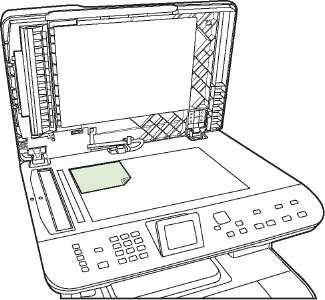
4. Аккуратно закройте крышку.
5. С помощью буквенно-цифровой клавиатуры наберите требуемый номер на панели управления.
Если вызываемому номеру факса присвоена клавиша для быстрого набора, нажмите ее.
Если для вызываемого номера факса существует запись быстрого или группового набора, нажмите Факс, а затем с помощью клавиш со стрелками выберите Телеф. книга. Выберите Выберите запись, а затем с помощью буквенно-цифровой клавиатуры выберите запись быстрого или группового набора. После этого нажмите клавишу ОК.
6. На панели управления нажмите клавишу Запустить факс.
На дисплее панели управления отобразится следующее сообщение: Отправить с планшета сканера?.
7. Выберите Да.
8. Когда страница будет отсканирована, на дисплее панели управления устройства отобразится следующее сообщение: Скан. нов. страницу?.
9. Если необходимо отсканировать другие страницы, выберите Да, а затем повторите шаг 3 для каждой страницы задания факса.
Если задание выполнено, выберите пункт Нет.
Факсимильное сообщение из устройства автоматической подачи документов (АПД)
Емкость устройства автоматической подачи документов не превышает 50 листов плотностью 80 г/м2 (20 фунтов).
Чтобы предотвратить повреждение устройства, не используйте носитель с корректирующей лентой, корректирующей жидкостью, скрепками для бумаги или скобками. Не загружайте в АПД фотографии, небольшие (меньше 5x5) или хрупкие исходные документы. Используйте планшетное стекло для сканирования этих элементов.
1. Поместите стопку оригиналов во входной лоток устройства автоматической подачи документов (АПД) верхним краем к устройству. Лицевая сторона стопки должна быть направлена вверх, при этом первая страница для копирования должна находиться наверху стопки.
Если носитель длиннее листа формата Letter или A4, вытащите удлинитель входного лотка АПД для поддержки носителя.
2. Задвиньте стопку в механизм автоматической подачи документов до упора.

Документ загружен появится на экране панели управления.
3. Отрегулируйте направляющие таким образом, чтобы они не мешали перемещению носителя.

С помощью буквенно-цифровой клавиатуры наберите требуемый номер на панели управления.
Если вызываемому номеру факса присвоена клавиша для быстрого набора, нажмите ее.
Если для вызываемого номера факса существует запись быстрого или группового набора, нажмите Факс, а затем с помощью клавиш со стрелками выберите Телеф. книга. Выберите Выберите запись, а затем с помощью буквенно-цифровой клавиатуры укажите запись быстрого или группового набора. После этого нажмите клавишу ОК.
На панели управления нажмите клавишу Запустить факс. Устройство начнет отправку факса.
Отправка факса с набором номера вручную
Как правило, устройство набирает номер после нажатия клавиши Запустить факс. Иногда требуется, чтобы устройство набирало каждую цифру сразу после нажатия соответствующей клавиши. Например, если оплата вызова факса выполняется с помощью телефонной карты, то может потребоваться набрать номер факса, дождаться сигнала приема телефонной станции, а затем набрать номер телефонной карты. При использовании международной линии связи может потребоваться набрать часть номера, а затем, перед продолжением набора, прослушать тональные сигналы.
Набор номера вручную с использованием устройства автоматической подачи документов (АПД)
1. Загрузите документ во входной лоток устройства автоматической подачи документов (АПД).
2. На панели управления нажмите клавишу Запустить факс.
3. Начните набирать номер.
Номер факса набирается по мере нажатия каждой цифры. Таким образом, перед продолжением набора номера можно дождаться пауз, тональных сигналов, тональных сигналов международной связи или тональных сигналов приема телефонной карты.
Набор номера вручную с использованием планшетного сканера
1. На панели управления нажмите клавишу Запустить факс.
На дисплее панели управления отобразится следующее сообщение: Отправить с планшета сканера?.
2. Выберите Да. На дисплее панели управления отобразится следующее сообщение: Загр. стр.: Х. Нажм. OK, где X — номер страницы.
3. Отсканируйте страницу в память, поместив ее на планшет сканера напечатанной стороной вниз и нажав клавишу ОК. Когда страница будет отсканирована, на дисплее панели управления устройства отобразится следующее сообщение: Скан. нов. страницу?.
4. Если необходимо отсканировать другие страницы, выберите Да, а затем повторите шаг 3 для каждой страницы задания факса.
Если работа завершена, выберите Нет и перейдите к следующему действию.
5. Когда все страницы будут отсканированы в память, начнется набор номера. Номер факса набирается по мере нажатия каждой цифры. Таким образом, перед продолжением набора номера можно дождаться пауз, тональных сигналов, тональных сигналов международной связи или тональных сигналов приема телефонной карты.
Отправка факса группе вручную (отправка факса специально созданной группе)
Следующие инструкции служат для отправки факса группе получателей, которой не присвоена запись группового набора.
1. Загрузите документ во входной лоток устройства автоматической подачи документов (АПД) или на планшет сканера.
2. Используйте буквенно-цифровые клавиши.
Если вызываемому номеру факса была назначена запись быстрого набора, нажмите Факс, а затем выберите Телеф. книга. Выберите Выберите запись, а затем с помощью буквенно-цифровой клавиатуры укажите запись быстрого набора, после этого нажмите клавишу ОК.
3. Нажмите клавишу ОК.
4. Для продолжения набора номеров повторите действия 2 и 3.
Если набор номеров завершен, перейдите к следующему действию.
5. Нажмите клавишу Запустить факс. Если страницы, которые необходимо отправить, находятся в устройстве АПД, отправка начнется автоматически.
6. Если датчику устройства АПД не удалось обнаружить документы во входном лотке АПД, на экране панели управления отобразится сообщение Отправить с планшета сканера?. Чтобы отправить факс с планшетного сканера, выберите Да, а затем нажмите клавишу ОК.
Стриница загрузки: X На экране панели управления появится сообщение Нажмите OK.
7. Если документ уже находится на планшете сканера, нажмите клавишу ОК (или поместите документ на планшет сканера и нажмите клавишу ОК).
После выполнения сканирования страницы на экране панели управления отобразится сообщение Еще одна стр.?.
8. Если необходимо отсканировать другие страницы, выберите Да, а затем повторите шаг 7 для каждой страницы задания факса.
Если работа завершена, выберите Нет.
Устройство отправит факсимильное сообщение на каждый указанный номер факса. Если какой-либо номер в группе занят или не отвечает, устройство выполнит повторный набор номера в соответствии с параметрами повторного набора. После нескольких неудачных попыток повторного набора устройство занесет ошибку в журнал работы факса и перейдет к следующему номеру в группе.
Повтор набора вручную
1. Загрузите документ во входной лоток устройства автоматической подачи документов (АПД) или на планшет сканера.
2. На панели управления нажмите клавишу Факс.
3. С помощью клавиш со стрелками выберите Отправить и нажмите клавишу ОК.
4. С помощью клавиш со стрелками выберите Повторный набор и нажмите клавишу ОК.
5. Нажмите клавишу Запустить факс. Если страницы, которые необходимо отправить, находятся в устройстве АПД, отправка начнется автоматически.
6. Если датчику устройства АПД не удалось обнаружить документы во входном лотке АПД, на экране панели управления отобразится сообщение Отправить с планшета сканера?. Чтобы отправить факс с планшетного сканера, выберите Да, а затем нажмите клавишу ОК.
После выполнения сканирования страницы на экране панели управления отобразится ОК, Загр. стр.: Х. Нажм. OK.
7. Если документ уже находится на планшете сканера, нажмите клавишу ОК (или поместите документ на планшет сканера и нажмите клавишу ОК).
После выполнения сканирования страницы на экране панели управления отобразится сообщение Еще одна стр.?.
8. Если необходимо отсканировать другие страницы, выберите Да, а затем повторите шаг 7 для каждой страницы задания факса.
Если работа завершена, выберите Нет.
Устройство отправит факсимильное сообщение на номер факса, набранный повторно. Если какой-либо номер занят или не отвечает, устройство выполнит повторный набор номера в соответствии с параметрами повторного набора. После нескольких неудачных попыток повторного набора устройство занесет ошибку в журнал работы факса.
Использование записей быстрого и группового набора
Отправка факса с помощью быстрого набора
1. Загрузите документ во входной лоток устройства автоматической подачи документов (АПД) или на планшет сканера.
2. Нажмите клавишу для быстрого набора, присвоенную нужному номеру.
Нажмите клавишу Факс и выберите Телеф. книга. Выберите Выберите запись, а затем с помощью буквенно-цифровой клавиатуры укажите запись быстрого набора и нажмите клавишу ОК.
3. Загрузите документ во входной лоток устройства автоматической подачи документов (АПД) или на планшет сканера.
4. Нажмите клавишу Запустить факс. Если страницы, которые необходимо отправить, находятся в устройстве АПД, отправка начнется автоматически.
5. Если датчику устройства АПД не удалось обнаружить документы во входном лотке АПД, на экране панели управления отобразится сообщение Отправить с планшета сканера?. Чтобы отправить факс с планшетного сканера, выберите Да, а затем нажмите клавишу ОК.
После нажатия ОК на экране панели управления отобразится Загр. стр.: Х. Нажм. OK.
6. Если документ уже находится на планшете сканера, нажмите клавишу ОК (или поместите документ на планшет сканера и нажмите клавишу ОК).
После выполнения сканирования страницы на экране панели управления отобразится сообщение Скан. нов. страницу?.
7. Если необходимо отсканировать другие страницы, выберите Да, а затем повторите шаг 6 для каждой страницы задания факса.
Если работа завершена, выберите Нет.
После того как последняя страница документа выйдет из устройства, можно начать отправку следующего факса, копирование или сканирование.
Часто используемым номерам факсов можно присвоить номер ускоренного набора. Для выбора получателей факса можно использовать имеющиеся электронные телефонные книги. Электронные телефонные книги можно создавать с помощью программных продуктов сторонних разработчиков.
Отправка факса с помощью группового набора
1. Загрузите документ во входной лоток устройства автоматической подачи документов (АПД) или на планшет сканера.
2. Нажмите клавишу для быстрого набора, присвоенную этой группе.
Нажмите клавишу Факс, а затем выберите Телеф. книга. Выберите Выберите запись, а затем с помощью буквенно-цифровой клавиатуры укажите запись группового набора, после этого нажмите клавишу ОК.
3. Нажмите клавишу Запустить факс. Если страницы, которые необходимо отправить, находятся в устройстве АПД, отправка начнется автоматически.
4. Если датчику устройства АПД не удалось обнаружить документы во входном лотке АПД, на дисплее панели управления отобразится сообщение Отправить с планшета сканера?. Чтобы отправить факс с планшетного сканера, выберите Да, а затем нажмите клавишу ОК.
После нажатия клавиши ОК на дисплее панели управления отобразится Загр. стр.: Х. Нажм. OK.
5. Если документ уже находится на планшете сканера, нажмите клавишу ОК (или поместите документ на планшет сканера и нажмите клавишу ОК).
После выполнения сканирования страницы на экране панели управления отобразится сообщение Скан. нов. страницу?.
6. Если необходимо отсканировать другие страницы, выберите Да, а затем повторите шаг 5 для каждой страницы задания факса.
Если работа завершена, выберите Нет.
Устройство отсканирует документ в память и отправит факс на каждый из указанных номеров. Если какой-либо номер занят или не отвечает, устройство выполнит повторный набор номера в соответствии с параметрами повторного набора. После нескольких неудачных попыток повторного набора устройство занесет ошибку в журнал работы факса и перейдет к следующему номеру в группе.
Отправка факса с помощью программного обеспечения
В этом разделе приведены основные инструкции по отправке факсов с помощью программного обеспечения, поставляемого в комплекте с устройством. Все остальные вопросы, связанные с программным обеспечением, рассмотрены в справке программного обеспечения, которую можно открыть с помощью меню Справка.
Вы сможете послать по факсу электронные документы со своего компьютера, если выполните следующие требования:
• Устройство подключено непосредственно к компьютеру или через сеть TCP/IP.
• Программное обеспечение устройства установлено на компьютере.
• Операционной системой компьютера являются Microsoft Windows XP, Windows Vista, Mac OS X v10.3 или Mac OS X v10.4.
Отправка факса с помощью программного обеспечения (Windows XP или Vista)
Процедура отправки факсов может быть различной и зависит от технических требований. Ниже приведены наиболее типичные действия:
1. Нажмите кнопку Пуск, выберите пункт Программы (или Все программы в Windows XP), а затем - пункт Hewlett-Packard.
2. Нажмите кнопку устройство HP LaserJet, затем нажмите Отправка факса. Появится окно программного обеспечения факса.
3. Введите номер факса одного или нескольких получателей.
4. Загрузите документ во входной лоток устройства автоматической подачи документов (АПД).
5. Включите титульную страницу. (Это действие не является обязательным.)
6. Нажмите кнопку Отправить сейчас.
Отправка факса с помощью программного обеспечения (Mac OS X v10.3)
1. Загрузите документ во входной лоток устройства автоматической подачи документов (АПД) или на планшет сканера.
2. Откройте приложение HP Director и щелкните на команде Fax (Факс). Появится окно программного обеспечения факса.
3. Выберите вариант Fax (Факс) в диалоговом окне Print (Печать).
4. Введите номер факса одного или нескольких получателей.
5. Добавьте титульную страницу (это действие не является обязательным).
6. Щелкните на кнопке Fax (Факс).
Отправка факса с помощью программного обеспечения (Mac OS X v10.4)
В операционной системе Mac OS X v10.4 существует два способа отправки факса с помощью программного обеспечения устройства.
Чтобы отправить факс с помощью приложения HP Director, выполните следующие действия:
1. Загрузите документ во входной лоток устройства автоматической подачи документов (АПД) или на планшет сканера.
2. Откройте приложение HP Director, щелкнув на значке в панели Dock, а затем щелкните на команде Fax (Факс). Появится диалоговое окно печати Apple.
3. В раскрывающемся меню PDF выберите вариант Fax PDF (Факс в формате PDF).
4. Введите номер факса одного или нескольких получателей в поле To (Кому).
5. В группе Modem (Модем) выберите устройство.
6. Щелкните на кнопке Fax (Факс).
Чтобы отправить факс, выполнив печать в драйвер факса, выполните следующие действия
1. Откройте документ, который требуется отправить.
2. Щелкните на меню File (Файл), а затем — на команде Print (Печать).
3. В раскрывающемся меню PDF выберите вариант Fax PDF (Факс в формате PDF).
4. Введите номер факса одного или нескольких получателей в поле To (Кому).
5. В группе Modem (Модем) выберите устройство.
6. Щелкните на кнопке Fax (Факс).
Отправка факса с помощью программы независимого производителя, такой как Microsoft Word (для всех операционных систем)
1. Откройте документ с помощью программы независимого производителя.
2. Выберите меню File, затем нажмите Print.
3. Выберите драйвер печати факса из раскрывающегося списка драйверов печати. Появится окно программного обеспечения факса.
4. Выполните одно из следующих действий: • Windows
а. Введите номер факса одного или нескольких получателей.
б. Включите титульную страницу. (Это действие не является обязательным.)
в. С любой страницы, загруженной в устройство. (Это дополнительный шаг.)
г. Нажмите кнопку Отправить сейчас. • Macintosh
а. Mac OS X v10.3: Выберите вариант Fax (Факс) в диалоговом окне Print (Печать). или
Mac OS X v10.4: В раскрывающемся меню PDF выберите вариант Fax PDF (Факс в формате PDF).
б. Введите номер факса одного или нескольких получателей.
в. Mac OS X v10.3: С титульной страницы (это дополнительный шаг). или
Mac OS X v10.4: В группе Modem (Модем) выберите устройство.
г. Щелкните на кнопке Fax (Факс).
Отправка факса путем набора номера с телефона, подключенного к факсимильному аппарату
Иногда может потребоваться набрать номер факса с телефона, который подключен к той же линии связи, что и устройство. Например, перед отправкой факса на устройство, где установлен ручной режим приема факсов, можно осуществить голосовой вызов, чтобы принимающая сторона знала о передаче факса.
Телефон должен быть подключен к устройству через порт «telephone» .
1. Загрузите документ во входной лоток устройства автоматической подачи документов (АПД).
Планшет сканера при отправке факса с помощью набора номера с дополнительного телефона использовать нельзя.
2. Снимите трубку телефона, который подключен к той же линии связи, что и устройство. Наберите номер факса, используя телефонную клавиатуру.
3. При ответе адресата попросите его запустить прием факса на факсимильном аппарате.
4. Услышав сигналы факса, нажмите клавишу Запустить факс, подождите, пока на экране панели управления отобразится сообщение Подключение, а затем положите трубку или дождитесь завершения отправки факса, чтобы продолжить разговор.
Отправка отложенного факса
Используйте панель управления, чтобы запланировать автоматическую отправку факса в будущем одному или нескольким адресатам. Как только процедура завершится, устройство отсканирует документ в память и затем вернется в состояние готовности.
Если устройство не сможет передать факс в назначенное время, это
указывается в отчете об ошибке факса (если выбран соответствующий параметр) или заносится в журнал работы факса. Передача факса может не осуществиться по причине отсутствия ответа на звонок или сигнала «занято» при попытках повторного набора.
Если факс был запрограммирован на отправку в будущем, но ему требуется обновление, отправьте дополнительную информацию как другое задание. Все факсы, запрограммированные на отправку на один и тот же номер факса в одно и то же время, доставляются по отдельности.
1. Загрузите документ во входной лоток устройства автоматической подачи документов (АПД) или на планшет сканера.
2. На панели управления нажмите клавишу Факс.
3. Нажимайте клавиш со стрелками, пока не отобразится сообщение Отправить, а затем нажмите клавишу ОК.
4. Нажимайте клавиш со стрелками, пока не отобразится сообщение Отпр. факс позже, а затем нажмите ОК.
5. Используйте буквенно-цифровые клавиши для ввода времени.
6. Если в устройстве устанавливается 12-часовой режим, используйте клавиши со стрелками, чтобы установить курсор на A.M. (до полудня) или P.M. (после полудня). Выберите A.M. (до полудня) или P.M. (после полудня), а затем нажмите клавишу ОК.
Если в устройстве устанавливается 24-часовой режим, нажмите клавишу ОК.
7. С помощью буквенно-цифровой клавиатуры введите дату и нажмите клавишу ОК.
Выберите дату по умолчанию, нажав клавишу ОК.
8. Введите номер факса, номер быстрого набора или нажмите клавишу для быстрого набора. Чтобы получить доступ к телефонной книге, нажмите Факс на панели управления и выберите Телеф. книга.
Эта функция не поддерживается для неопределенных (специально созданных) групп.
9. Нажмите ОК или Запустить факс. Устройство отсканирует документ в память и отправит его в назначенное время.
Печать сохраненного факса (когда включена функция закрытого получения)
Чтобы распечатать сохраненные факсы, необходимо ввести персональный идентификационный номер (PIN) для закрытого получения. Когда устройство печатает сохраненные факсы, они удаляются из памяти.
1. На панели управления нажмите клавишу Факс.
2. С помощью клавиш со стрелками выберите Принять и нажмите клавишу ОК.
3. С помощью клавиш со стрелками выберите Печать факсов и нажмите клавишу ОК.
4. С помощью буквенно-цифровой клавиатуры введите PIN-код и нажмите клавишу ОК.
Повторная печать факса
В некоторых случаях необходимо повторно распечатать факс, например, из-за пустой печатающей кассеты или распечатки на неподходящем материале. Действительное число факсов, хранящихся в памяти и доступных для повторной печати, определяется объемом доступной памяти устройства. Новые факсы распечатываются первыми, а старые, хранящиеся в памяти, — последними.
Эти факсы хранятся постоянно. При повторной печати они не удаляются из памяти.
1. На панели управления нажмите клавишу Факс.
2. С помощью клавиш со стрелками выберите Принять и нажмите клавишу ОК.
3. С помощью клавиш со стрелками выберите Перепеч. факсы и нажмите клавишу ОК. Будет выполнена повторная печать последнего напечатанного факса.
Нажмите Отмена, чтобы остановить печать в любой момент.
Если параметр Разрешить повт. печать факса имеет значение Выкл., неправильно напечатанные или выцветшие факсы не смогут быть напечатаны.
Получение факсов, когда на телефонной линии слышны тональные сигналы факса
Если на телефонной линии, принимающей как факсимильные, так и голосовые вызовы, при снятии телефонной трубки слышатся факсимильные тоны, можно начать процесс приема факса одним из двух следующих способов:
• Если вы находитесь рядом с устройством, нажмите на панели управления клавишу Запустить факс, а затем положите трубку.
• Если ведется разговор по любому телефону, подключенному к линии (добавочный телефон), и появляются тональные сигналы факса, устройство должно начать отвечать на вызов автоматически. Если этого не происходит, нажмите последовательно клавиши 1-2-3 на телефонной клавиатуре, убедитесь, что слышны сигналы передачи факса, а затем повесьте трубку.
Чтобы работал второй способ, для параметра добавочного телефона необходимо выбрать значение Да.
<<<назад
далее>>>
при использовании материалов ссылка на сайт компании awella.ru обязательна
Помогла информация на сайте ? Оставьте отзыв о работе нашей компании ! Это можно сделать в яндекс браузере и это простимулирует работников нашей компании (ответственные получат бонусы), которые собирали ее для вас! Спасибо !
|